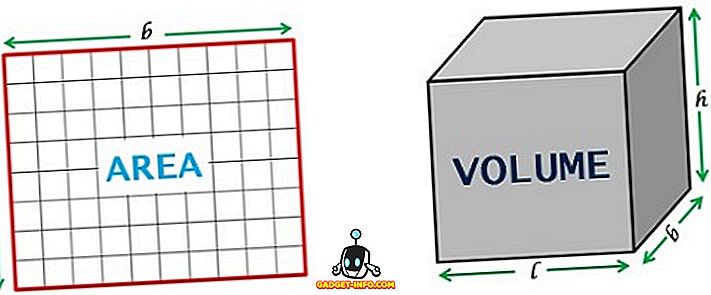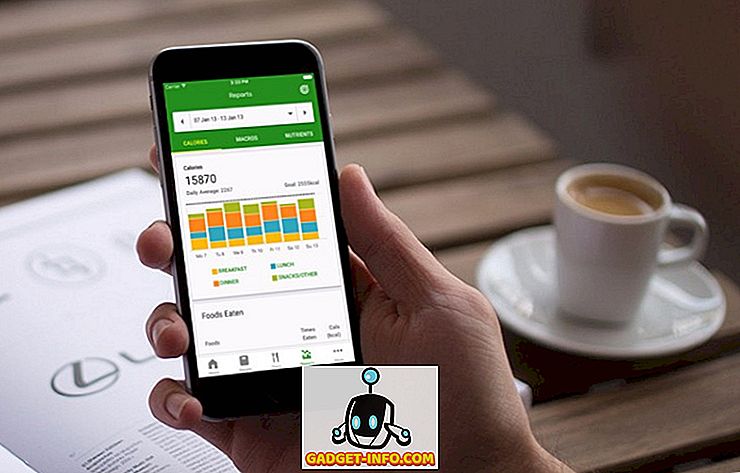Android-smarttelefoner gir en flott multitasking-kompetanse, hva med de siste high-end flaggskipene som pakker 4 til 6 gigabyte med RAM. Multitaskingsytelsen ser ut til å ha blitt forbedret, og multitaskingsgrensesnittet ser også bra ut, men bytte mellom apper er ikke veldig intuitivt eller raskt. Mens Android Nougat slags løser det problemet med Alt + Tab som å bytte apper når du dobbeltklikker på multitasking-knappen, vil ikke alle få Nougat-oppdateringen i en stund. Så hvis du vil bytte mellom apper raskt på Android, er det løsningen:
Bytt mellom de siste appene dine med Last App Switcher
Last app-appen (gratis) lar deg bytte mellom din nåværende og siste app med et trykk . Høres praktisk ut, ikke sant? Vel, det er fordi det definitivt er! Når du har installert appen, må du gi tilgang til appbruk. Du kan bare trykke på " Apps med brukstilgang " -knappen som du ser når du først åpner appen og deretter aktiverer "Last App Switcher" .

Du vil se Last App Switcher's flytende ikon, som du bare kan trykke for å gå til den siste appen og trykke på igjen for å bytte tilbake. Den gode tingen med appen er at den bare virker ut av boksen. Du kan lukke flytknappen ved å trykke på LAS 'varsling.

Du kan velge størrelse, farge og gjennomsiktighet på det flytende ikonet, og du kan flytte rundt for å sette det hvor som helst du finner det praktisk. Det er også muligheter for å fikse ikonet på et enkelt sted, deaktivere eller aktivere haptisk tilbakemelding, deaktiver eller aktiver LAS 'vedvarende varsling (kan drepe appen på enkelte enheter), kjøre ved oppstart og mer.

Merk : Programmet Last App Switcher bytter ikke til den siste appen i 5 sekunder når du trykker på Hjem-knappen. Dette er angivelig en Android-begrensning.
Bytt mellom forskjellige programmer med Easy App Switcher
Hvis du vil bytte til flere apper underveis, og ikke bare den siste appen, kan du bruke App App Free App (gratis). Appen bringer det beste fra begge verdener, noe som betyr at du kan bruke appen til å bytte til den siste appen, eller du kan bruke den til noen av favorittappene dine .
Som LAS, må du først gi tilgang til appbruk. Når du er ferdig, vil du se et flytende ikon. Du kan angi forskjellige handlinger for appen som " vis tidligere app " eller " vis flytende ikon ", hvis du vil bruke den til flere apper. Du kan også bruke ikonet til å gå hjem, tilbake eller åpne skjermen for nylig / multitasking .

Hvis du bruker den til å bytte til flere apper, kan du gå til appen og legge til favorittprogrammer . Når du har lagt til favorittprogrammer, kan du enkelt hoppe til dem ved å bare trykke på det flytende ikonet.

Det flytende panelet har to seksjoner, det første for de nyeste appene og det andre for favorittappene dine. Du kan flette dem ved å gå til " Avanserte innstillinger " og markere alternativet " Merge app icons ".

Andre alternativer for appen inkluderer muligheten til å tilpasse det flytende ikonet, panelet, fikse posisjonen til ikonet og mer. Videre kommer appen med sin egen applås, som du kan sjekke ut ved å trykke på EAS-ikonet i flytskjermen.

Hvis du vil ha tilgang til et apppanel via en gest, kan du sjekke ut Switchr, som er ganske populær, men i testen var vi ikke fornøyd med ytelsen til appen. I tillegg har det ikke blitt oppdatert siden lenge, noe som gjør oss skeptiske til fremtiden.
Bytt mellom apps på Android med disse appene
Hvis du bruker en moderne Android-smarttelefon med tilstrekkelig kraft, må du få mest mulig ut av det og hvilken bedre måte å gjøre det enn å bruke flere apper på samme tid. Så, du kan bruke disse appene til å låse opp den sanne multitasking-kraften til Android-enheten din. Prøv dem og la oss få vite hva du synes. Lyd av i kommentarfeltet nedenfor.



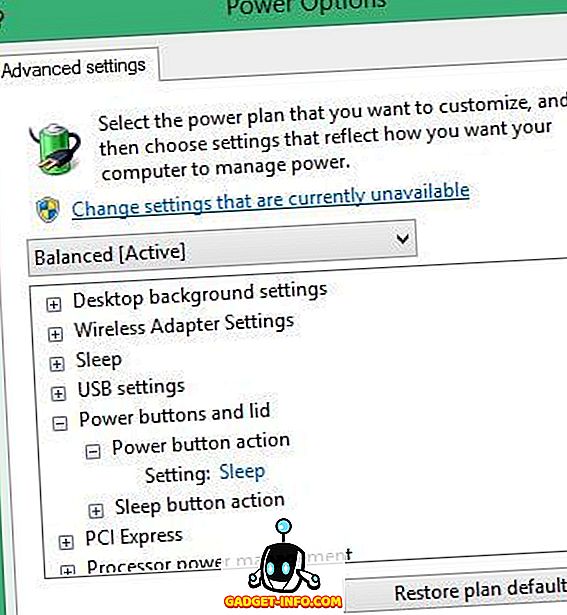
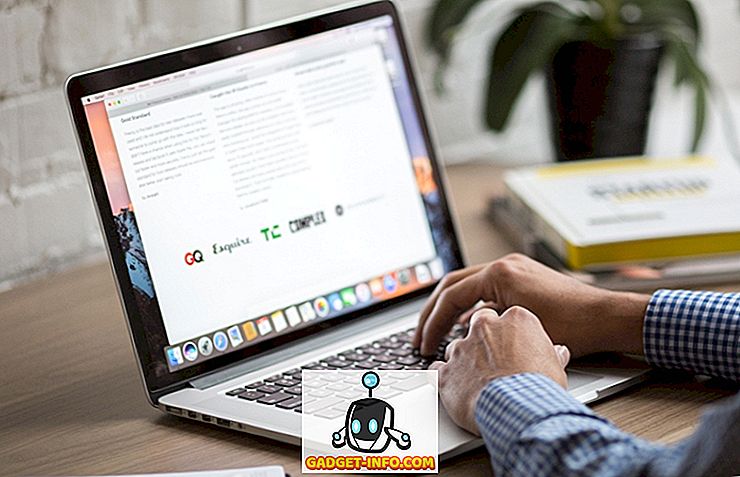

![underholdning - Statens musikkindustri [PICS]](https://gadget-info.com/img/entertainment/673/state-music-industry.png)